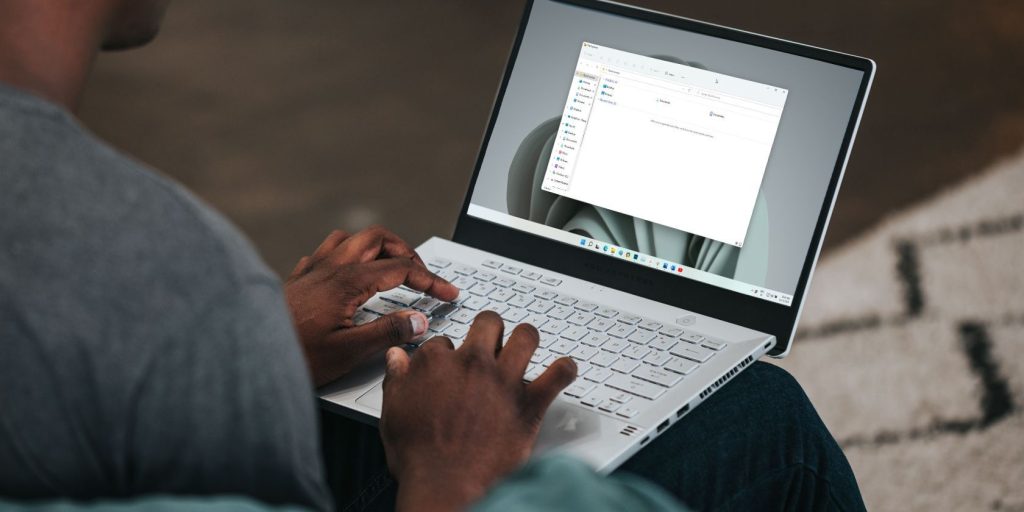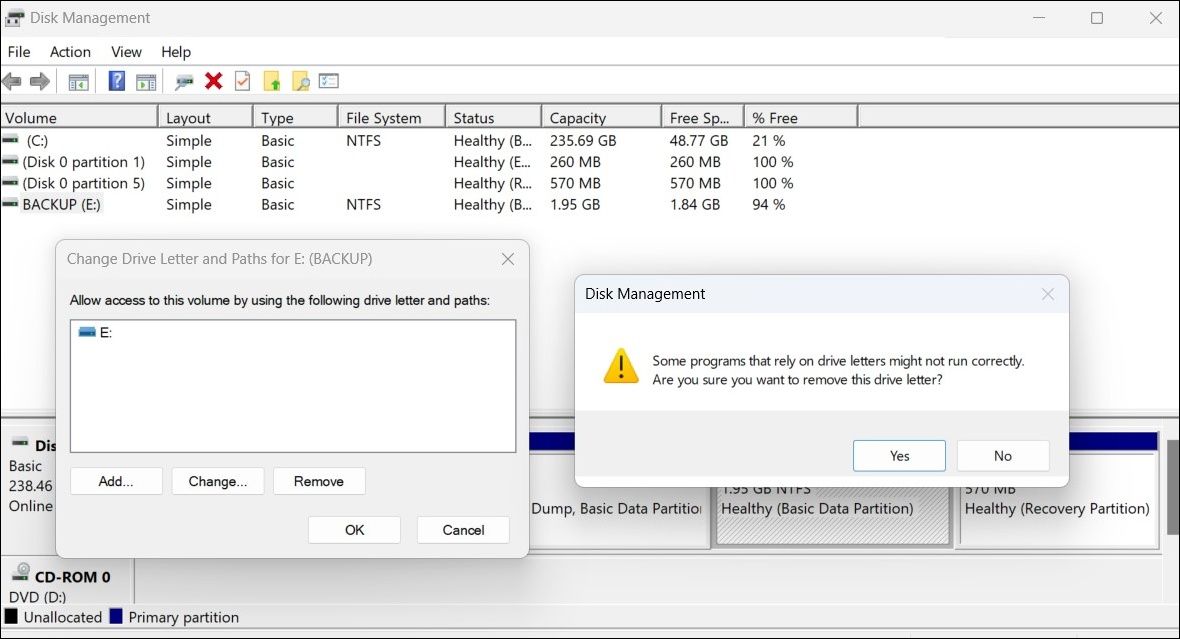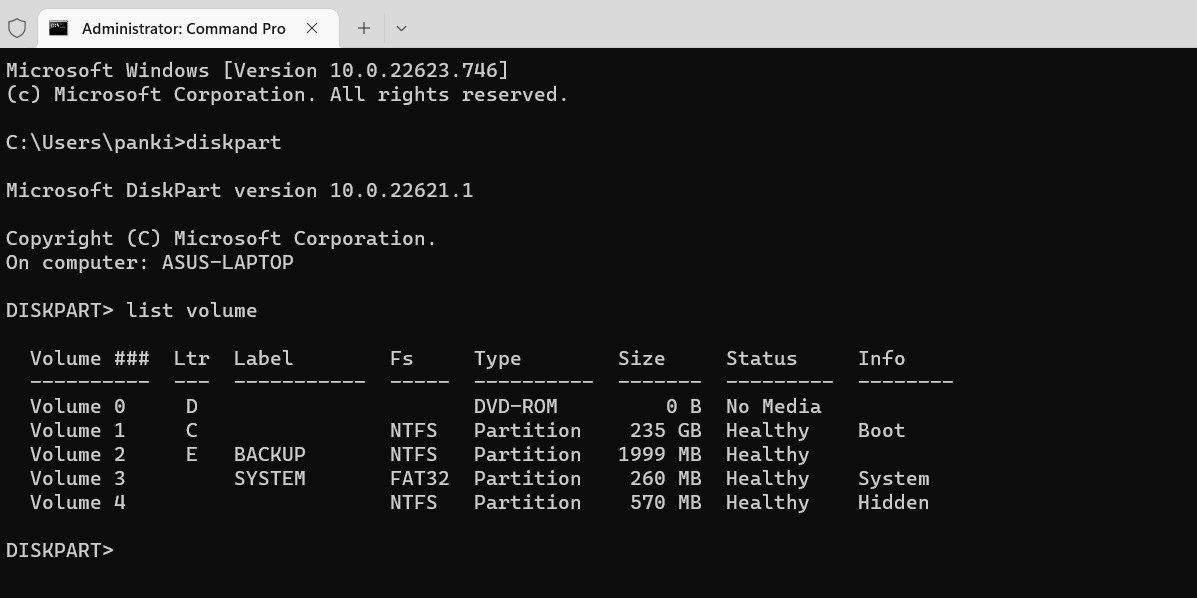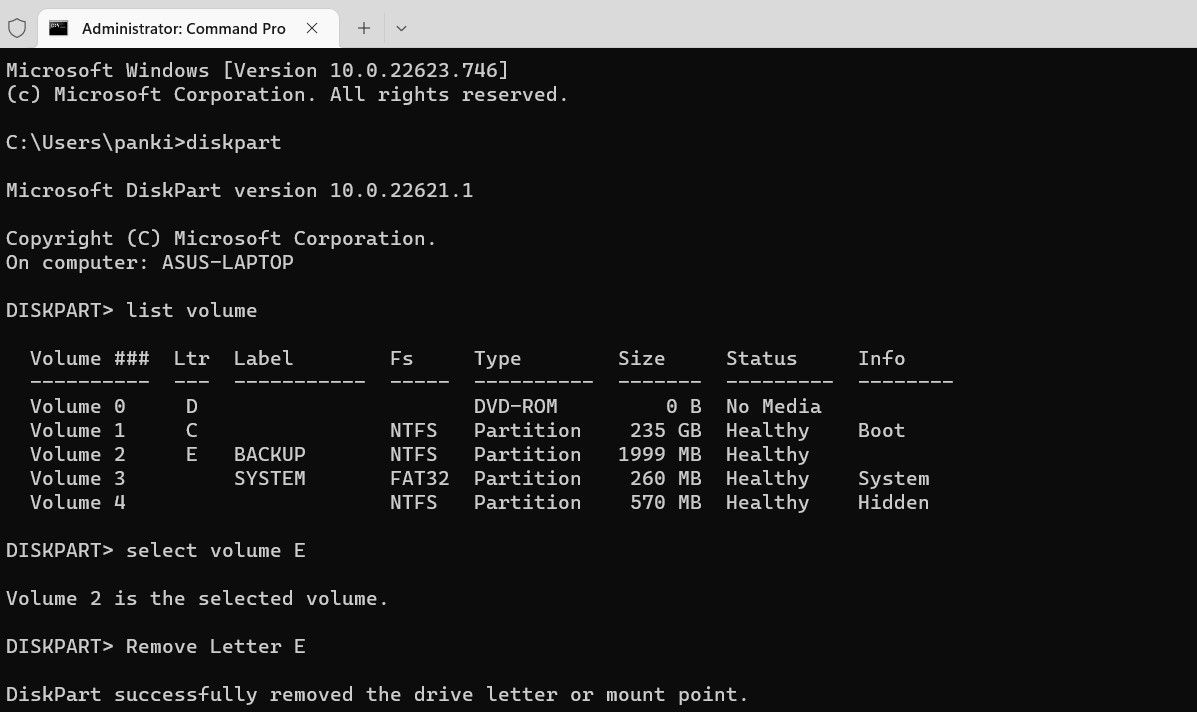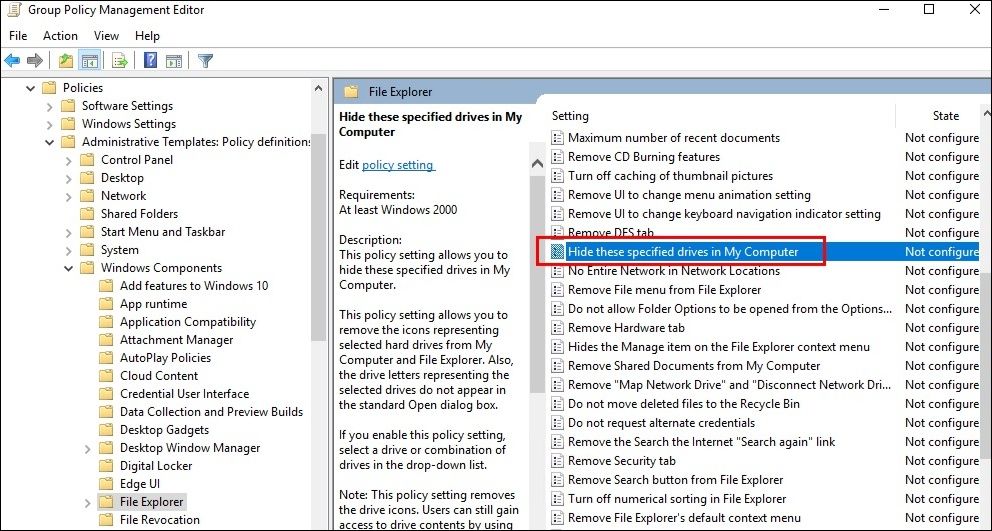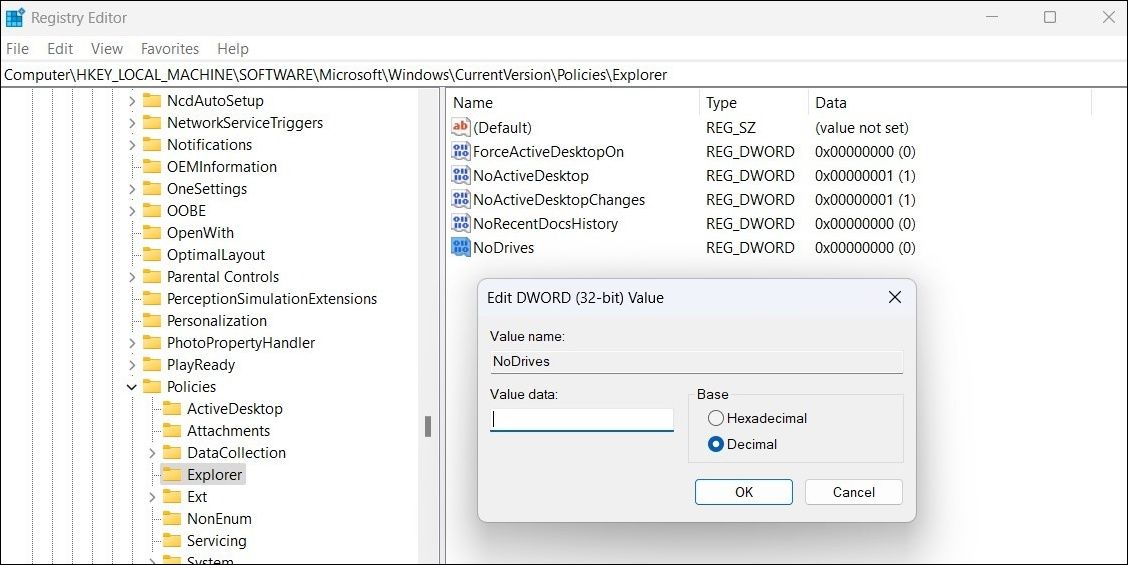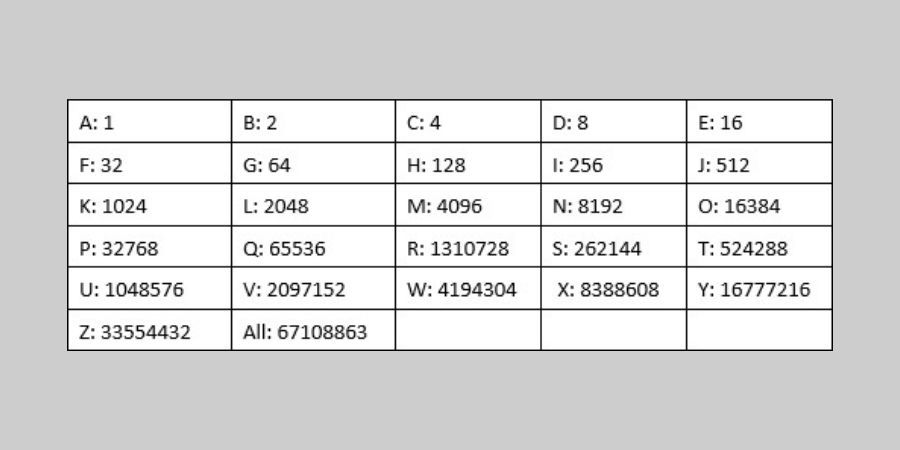如何在Windows 11/10中隐藏驱动器
Windows 中的文件资源管理器显示默认情况下连接到系统的任何内部或外部驱动器。 但是,如果您不希望某个驱动器出现在文件资源管理器中,您可以随时隐藏它。
通过在 Windows 上隐藏驱动器,您可以防止其他人访问该驱动器中的敏感文件并保证它们的安全。 如果您对此感兴趣,本指南将向您介绍四种在 Windows 上隐藏驱动器的不同方法。
推荐:如何在Windows中更改驱动器号
1.使用磁盘管理应用程序隐藏驱动器
Windows 上的磁盘管理工具可以轻松执行各种与存储相关的任务,例如格式化硬盘分区、分配驱动器号、管理磁盘空间等。 您还可以使用它来隐藏 Windows 上的驱动器分区。 就是这样:
- 按 Win + R 或使用多种方法之一打开“运行”对话框。
- 类型 diskmgmt.msc 在文本字段中,然后按 Enter进入.
- 在打开的“磁盘管理”窗口中,右键单击要隐藏的驱动器并选择 更改驱动器号和路径.
- 现在,单击 Remove消除 弹出窗口中的按钮。
- 选择 Yes是的 当警告消息出现时。

如何在Windows 11/10中隐藏驱动器
完成上述步骤后,您的驱动器将不再出现在文件资源管理器中。
2. 使用 Diskpart 命令在 Windows 中隐藏驱动器
如果您是喜欢通过命令行界面进行更改的高级用户,则可以使用 diskpart 命令在 Windows 上隐藏驱动器。 幸运的是,这并不像听起来那么吓人。
要使用命令提示符在 Windows 中隐藏驱动器,请执行以下步骤:
- 按 Win + X 并选择 Terminal (Admin) 终端(管理员) 从出现的菜单中。
- 选择 Yes 是的 当出现用户帐户控制 (UAC) 提示时。
- 在控制台中,键入 diskpart磁盘部分 并按下 Enter进入.
- 在控制台中输入以下命令并按下 Enter进入 查看连接到系统的驱动器列表:
list volume
- 记下要隐藏的驱动器号 Ltr 列。
- 键入以下命令以选择您的驱动器。 确保你更换 X 在带有上一步中记录的驱动器号的命令中。
select volume X - 最后,运行以下命令删除驱动器号并隐藏卷。
remove letter X
您应该会看到一条消息,内容为 Diskpart 成功删除驱动器号或挂载点. 之后,该驱动器将不再出现在您的 PC 上。
如果您喜欢使用命令提示符,为什么不查看我们的指南,了解如何在 Windows 中掌握命令提示符?
推荐:WordPress管理插件Admin and Site Enhancements Pro
3.使用组策略编辑器隐藏驱动器
本地组策略编辑器是一种允许您在计算机上配置各种设置的工具。 您可以使用它来隐藏您的 Windows 计算机的驱动器。
- 按 Win + R 打开“运行”对话框。
- 类型 gpedit.msc 在框中并单击 OK.
- 选择 YES是的 当出现用户帐户控制 (UAC) 提示时。
- 在“本地组策略编辑器”窗口中,使用左窗格导航到 用户配置 > 管理模板 > Windows 组件 > 文件资源管理器.
- 双击 在我的电脑中隐藏这些指定的驱动器 你右边的政策。

- 选择 启用 选项。
- 在下面 选项,选择要隐藏的驱动器。
- 点击 申请 其次是 好的.
完成上述步骤后,Windows 将从文件资源管理器中隐藏指定的驱动器。 如果您想稍后取消隐藏驱动器,请使用相同的步骤并设置 在我的电脑策略中隐藏这些指定的驱动器 到 未配置.
4. 通过注册表编辑器在 Windows 中隐藏驱动器
另一个允许您在 Windows 中轻松配置系统设置的出色工具是注册表编辑器。 如果上述方法均无效,您可以使用注册表编辑器隐藏驱动器。 但是,您必须小心,不要在此过程中不小心弄乱了 Windows 注册表。
为了安全起见,您应该在继续之前备份所有注册表文件。 如果您需要这方面的帮助,请查看我们关于如何备份 Windows 注册表的指南,并按照其中概述的步骤进行操作。
完成后,使用以下步骤使用 Windows 注册表隐藏驱动器:
- 按 Win + S 打开搜索菜单。
- 类型 registry editor 注册表编辑器 在框中并选择出现的第一个结果。
- 选择 是的 当出现用户帐户控制 (UAC) 提示时。
- 使用左窗格导航到 HKEY_LOCAL_MACHINE > Software > Microsoft > Windows > CurrentVersion > Policies > Explorer.
- 右键单击 Explorer探索者 钥匙然后去 New新的 并选择 DWORD(32 位)值 从子菜单。
- 将 DWORD 重命名为 NoDrives无驱动器.
- 双击 NoDrives无驱动器 双字。
- 在里面 编辑 DWORD(32 位)值 对话框,选择 Decimal十进制 作为基地。

- 输入与您要隐藏的驱动器相对应的数字 价值数据 字段并单击 好的. 请参阅下表以确定要使用的编号。

您也可以使用此方法同时隐藏多个驱动器。 为此,将两个驱动器的小数相加并在数值数据字段中输入总数。 例如,如果您要隐藏驱动器 G: 和 H: 从你的电脑,你应该输入 192 (64 + 128) 在值数据字段中。
您必须重新启动 PC 才能应用更改。 之后,该驱动器将不会出现在文件资源管理器中。 您可以随时通过删除 无驱动器 双字。
在 Windows 中隐藏驱动器很容易
无论您使用哪种方法,在 Windows 上隐藏驱动器都相当简单,不会超过几分钟。
或者,如果您不想隐藏整个驱动器,Windows 还允许您通过几个简单的步骤隐藏特定文件和文件夹。